谷歌浏览器快捷键功能怎么用
谷歌浏览器快捷键功能怎么用?如果你需要经常使用谷歌浏览器进行工作或者学习,那么快捷键功能能够帮助你大大的提高效率。谷歌浏览器并没有自带的快捷键功能,需要用户通过添加相关的插件来实现这个功能。为了帮助到需要的用户,小编整理了谷歌浏览器开启快捷功能的方法,欢迎感兴趣的用户前来阅读。

谷歌浏览器开启快捷功能的方法
1、首先我们在谷歌浏览器右上角的菜单中找到“扩展程序”并打开,如下图所示。
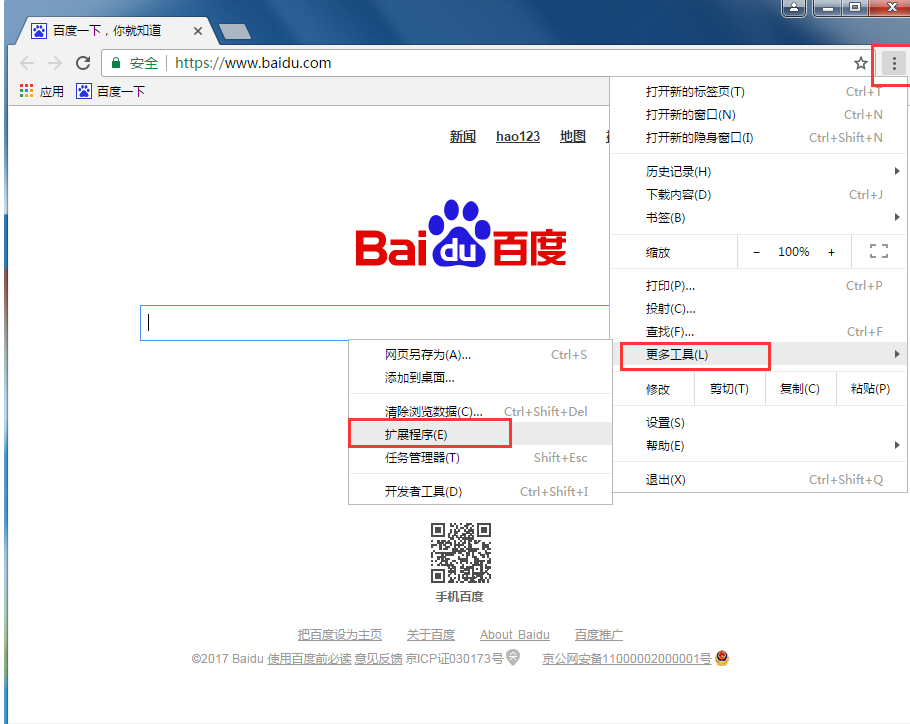
2、接着在扩展程序中打开“获取更多扩展程序”,如下图所示。
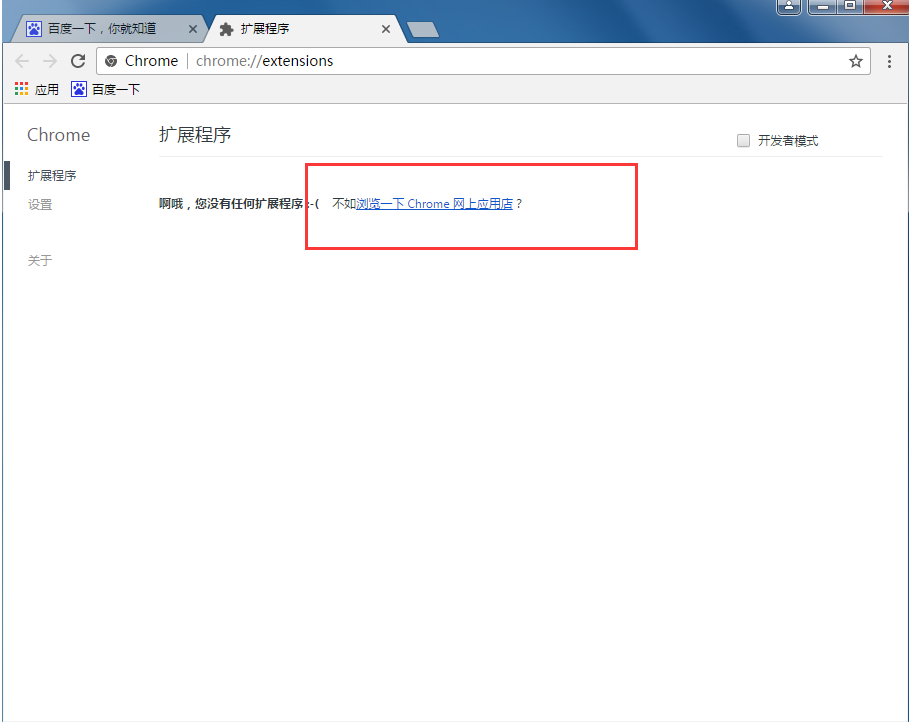
3、之后在弹出的页面搜索框中搜索“Keyconfig”并添加,如下图所示。

4、安装完毕后在扩展程序中找到该程序,然后点击下面“选项”进行设置,如下图所示。

5、选择Actions按钮找到select right tab(选择右边标签)和select left tab(选择左边标签)进行快捷键设置,在做图片题中习惯选择1,2分别作为左右标签选择的快捷键,如下图所示。

关于【谷歌浏览器快捷键功能怎么用?谷歌浏览器开启快捷功能的方法】的内容就分享到这里了。更多实用谷歌浏览器技巧,请继续关注chrome浏览器官网!
相关教程
1
谷歌浏览器和极速浏览器结合的优势是什么
2
Chrome的默认语言设置
3
怎么在谷歌浏览器上添加百度搜索引擎
4
如何通过Chrome的安全设置来增强上网保护
5
谷歌浏览器怎么导出密码
6
谷歌浏览器如何让网页并排
7
谷歌浏览器在哪删除没有用的地址
8
谷歌浏览器版本过低怎么解决
9
如何优化笔记本电脑的Chrome浏览器设置
10
如何修改Chrome浏览器中的下载位置
